로컬 디스크 i. 로컬 디스크를 만드는 방법 D? 단계별 지침
- 하드 드라이브
- 로컬 드라이브
- CD, DVD, 블루 레이 등
- 디스크 청소
- ���라이버 디스크 란 무엇입니까?
- ��� 로컬 드라이브가 필요한가요?
- 로컬 드라이브 만들기 및 로컬 드라이브 만들기
- ���라이브 D가없는 경우 어떻게해야합니까?
- ���스크 D를 복구하는 방법?
하드 디스크, 로컬 디스크, CD, DVD 등 디스크가 다릅니다. 그들 각각의 목적을 결정하는 것은 어렵지 만 필요합니다. 기술의 시대가 필요하기 때문입니다. ���렇다면 왜 디스크가 필요합니까?
하드 드라이브
하드 드라이브가 있음 시스템 블록 컴퓨터. ���퓨터의 하드 디스크 란 무엇입니까? 모든 정보는 하드 디스크에 저장됩니다. 운영 체제 및 모든 프로그램. 컴퓨터에서는 "내 컴퓨터"섹션의 하드 디스크에 저장된 정보를 볼 수 있습니다. " 로컬 디스크 C ","로컬 디스크 D ".
로컬 드라이브
하드 디스크는 "로컬 디스크 C"및 "로컬 디스크 D"섹션으로 구분됩니다. 프로그램, 파일, 영화, 음악 등을 디스크에 저장할 수 있습니다. ���러나 C 드라이브가 있다면 왜 D 드라이브가 필요합니까? 사실은 운영 체제가 손상되었을 때 멀웨어 , 모든 파일이 손상되었습니다. 컴퓨터의 정상 작동을 조정하려면 운영 체제를 다시 설치해야합니다. 로컬 C 드라이브에 저장된 모든 항목은 복구 할 수 없습니다. 따라서 디스크 D가 필요합니다. OS 재설치시 정보를 저장할 수 있습니다. 이러한 문서를 분실 할 위험이 없도록 디스크 D에 가장 중요한 파일과 아카이브를 보관하는 것이 좋습니다.
CD, DVD, 블루 레이 등
위의 모든 것은 로컬 드라이브와 달리 상당히 명백한 것입니다. 이러한 디스크는 센터에 구멍이있는 플라스틱 디스크의 형태로 만들어집니다. 위의 디스크가 필요한지 확인하려면 별도로 처리해야합니다.
CD - CD. CD-R에는 한 번만 가능한 기록 정보와 CD-RW, 여러 번 기록 정보가 있습니다. 최대 900 MB (90 분 녹음)의 메모리 용량.
DVD - 디지털 다용도 디스크. DVD-R, DVD-RW, DVD-RAM의 세 가지 유형이 있습니다. 이러한 디스크의 목적은 매우 간단합니다. 오디오, 고품질 비디오, 다양한 파일 및 문서 등 정보를 저장하는 데 필요합니다. DVD-R은 전혀 다시 쓸 수 없습니다. DVD-RW는 최대 1000 번까지 다시 쓸 수 있습니다. DVD-RAM은 최대 100,000 개까지 쓸 수 있습니다. 시대 용량 DVD 17GB. DVD CD보다 더 안정적입니다.
블루 레이 (BD) - 광디스크 새로운 표준에 관한. 이러한 디스크는 고품질의 오디오 및 비디오 저장을 포함하여 많은 양의 정보 (가장 일반적으로 최대 50GB)를 저장하는 데 필요합니다. 드물게 320GB의 용량을 가진 BD 디스크가 있습니다. 또한 BD-RE는 한 번 기록 할 수 있고 BD-RE는 반복 기록 할 수 있으며 최대 50GB까지 반복하여 기록 할 수 있습니다.
디스크 청소
다양한 플레이어와 디스크 드라이브의 렌즈를 청소하려면 청소 디스크가 필요합니다. 그리고 이것은 디스크가 "느려지지 않게"하기 위해 필요하며, 디스크에서 정보를 보는 것이 매우 어려운 과정으로 변하지 않습니다. 청소 디스크는 세제가 들어있는 상태로 판매되며 디스크 자체에 브러시가 있습니다.
���라이버 디스크 란 무엇입니까?
이러한 디스크에는 컴퓨터에 설치된 경우이 드라이버가 의도 한 장치의 하드웨어 (웹캠, 스캐너, 카메라)에 액세스 할 수있는 소프트웨어가 들어 있습니다.
- 윈체스터. 물리적 캐리어 정보. 하드 디스크는 소위 로컬 디스크 로 나눌 수 있습니다. 즉 하드 드라이브는 신체적으로 유형의 물건으로 만질 수 있습니다. 그러나 로컬 드라이브는 하드 드라이브의 파티션이며 운영 체제는 여러 개의 가상 미디어로 인식합니다. 이해를 쉽게하기 위해 방이있는 아파트를 상상해보십시오. 이 예에서 아파트의 총 면적은 몇 개의 방으로 나뉘어져 있습니다. 방은 하나, 둘 또는 그 이상이 될 수 있습니다. 즉 우리는 방이 같은 물리적 인 매체에있는 로컬 디스크라고 말할 수 있습니다.
하드 디스크 는 정보를 저장하는 물리적 인 항목입니다. 당신은 그것을보고 만질 수 있습니다. 시스템 장치에 있습니다.
로컬 디스크 는 물리적 인 상태로 존재하지 않고 하드 디스크의 파티션 형태로있는 가상 저장 매체입니다.
��� 로컬 드라이브가 필요한가요?
���리는 왜 당신이 전체 하드 드라이브를 사용할 수 있기 때문에 로컬 드라이브가 필요합니까, 폴더의 모든 정보를 "분산"합니까? 물론이 경우 하드 드라이브의 전체 볼륨을 차지하는 하나의 논리 드라이브를 갖게됩니다. 아파트로 비유하자. 방의 분할이없는 총 면적의 크기가 충분하다고 가정합니다. 거실, 침실, 주방 및 욕실은 칸막이와 문이없는 같은 방에 있습니다. 당신이 그런 아파트에서 편안하게 살거 같지는 않습니다. 또한 컴퓨터에서 하드 드라이브를 논리 드라이브 정보를 편리하게 저장하고 운영 체제의 정상적인 기능을 보장합니다. 예를 들어 하나의 디스크에 필요한 운영 체제와 프로그램이 있고 폴더로 정렬 된 음악 파일은 다른 세 번째 파일에 저장되며 폴더에 정렬 된 (또는) 사진은 세 번째 비디오에 저장됩니다.
"시작" 버튼을 마우스 왼쪽 버튼으로 클릭하고 "컴퓨터" 메뉴 항목을 선택하면 시스템에있는 드라이브와 볼륨을 볼 수 있습니다.
로컬 드라이브 만들기 및 로컬 드라이브 만들기
로컬 드라이브는 프롬프트를 사용하여 운영 체제를 설치하는 동안 만들어집니다. 설치 프로그램 , 소위 설치 마법사. 시스템 설치 후 로컬 디스크를 생성, 삭제, 분할 및 병합 할 수 있습니다. 이를 위해 특별한 프로그램이 있습니다. 운영 체제는 모든 로컬 드라이브 (C, D, E 등)에 반드시 라틴 문자를 할당합니다. 문자 지정 외에도 디스크 이름을 지정하거나 이름을 바꿀 수 있습니다. 예를 들어, 디스크 "시스템"을 호출하고 디스크 D - "문서"를 호출합니다.
켜기 Windows 예제 7, 디스크의 이름을 지정하거나 이름을 바꾸려면 "시작" 버튼을 마우스 왼쪽 버튼으로 클릭하고 메뉴의 오른쪽 부분에서 "컴퓨터" 항목을 선택하십시오. 사용 가능한 로컬 드라이브가있는 창이 열립니다. 선택 당신이 원하는 드라이브 통화하려면 마우스 오른쪽 버튼을 클릭하십시오. 상황에 맞는 메뉴 여기서 "속성"을 선택하십시오. 창이 열리면 디스크 이름을 입력하고 "적용"을 클릭 하십시오 . 속성 창에서 로컬 디스크의 전체 크기, 파일 및 폴더에 사용되는 공간의 양 및 사용 가능한 공간의 양을 확인할 수도 있습니다.
하드 디스크의 크기에 따라 여러 개의 로컬 디스크를 만들 수 있습니다. 그들은 당신의 필요에 따라 크기가 같거나 다를 수 있습니다. 하드 드라이브에 많은 영화와 사진을 저장한다고 가정합니다. 이 경우 사진 아래의 디스크보다 비디오 콜렉션에 더 많은 볼륨을 할당하는 것이 합리적입니다. 비디오 파일이 큽니다.
시스템에있는 로컬 파티션의 수에 관계없이 시스템 파티션이라고하는 드라이브 C가 가장 중요합니다. 이것은 대다수의 프로그램에 대한 기본 설정입니다. 시스템 파티션에 50-60GB의 공간을 할당하는 것이 좋습니다. 디스크 C에 문서를 저장하는 것은 권장되지 않습니다. 운영 체제를 다시 설치해야하는 경우 모든 데이터가 손실 될 위험이 있습니다. 시스템 설치 중에이 섹션의 모든 데이터가 지워집니다. 따라서 기본적으로 Windows에서 저장 될 데이터가이 섹션의 내 문서 패키지로 전송 되더라도 C 섹션에 문서를 저장하지 않는 것이 좋습니다. 이렇게하려면 사용 가능한 모든 로컬 디스크.
공유.안녕 친구! 다른 날, 우리 독자 중 한 명이 다음과 같은 질문을했습니다. "랩톱에서 D 드라이브를 명령 줄로 만드는 방법"이라는 흥미로운 사례를 상기 해 보았습니다. 한 번은 내 친구가 나에게 공유하도록 요청했습니다. 하드 디스크 즉, 자신의 노트북에, 즉, 디스크 D를 만드는 것입니다 (F이라 할지라도 디스크의 이름을 지정하는 것과 상관이 없습니다). 자연스럽게 나는 디스크 관리 스냅인을 열고 C : 드라이브를 마우스 오른쪽 버튼으로 클릭하여 선택했습니다. "압축"하지만 결과적으로 시스템 파티션 C : 900GB 볼륨이 100GB 만 축소됨. 이는 페이징 파일 인 조각화로 인해 발생합니다. 하드 드라이브 및 기타 이유로 AOMEI 프로그램의 하드 디스크 파티션 관리자를 사용하여 문제를 신속하게 해결할 수 있습니다. 파티션 지원 일반용,하지만 나와 함께하지 않았고 인터넷에서 다운로드 할 수 없었습니다. 내 친구는 인터넷이 없었습니다. 하나의 도구 만 남았습니다 - 명령 행. "shrink querymax"명령을 사용하여 diskpart 유틸리티가 디스크 (C :)에서 필요한 디스크 공간을 압축 할 수 있음을 알게되었습니다.
보드를 가지고 노트북을 운전하십시오. 에 대한 참조 하드 드라이브 랩탑에는 한 개의 시스템 파티션 C : 914GB가 있습니다.
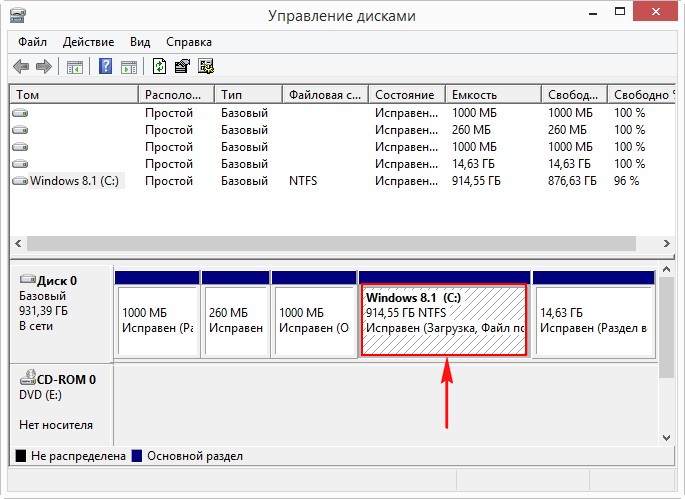
명령 줄에 디스크 D :를 만듭니다. 관리자 권한으로 명령 프롬프트 실행
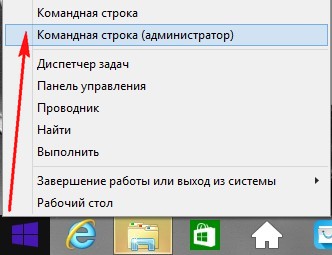
명령을 입력하십시오.
Diskpart (인터페이스로 콘솔 유틸리티를 시작합니다. 명령 행 디스크 작업)
Lis vol (이 명령은 하드 디스크 파티션 목록을 표시합니다. 볼륨 1은 (C :)와 설치된 Windows 8.1)
Sel vol 1 (이 명령은 볼륨 1 (Windows 8.1이 설치된 파티션 (C :))을 선택하십시오.))
Shrink querymax (이 명령은 섹션 (C :)에서 공백을 얼마나 줄일 수 있는지 보여줍니다). 대답은 "최대 재사용 가능한 바이트 수 : 876GB"입니다. 즉, diskpart 유틸리티는 디스크 C :를 876GB로 압축 할 수 있지만 디스크 (D :)에는 많은 양이 필요합니다.
���라이브 D가없는 경우 어떻게해야합니까?
컴퓨터의 하드 디스크는 일반적으로 로컬 디스크라는 여러 섹션으로 나뉩니다. 이는 동일한 파티션에 개인 파일과 시스템 파일을 저장하는 것이 어리석은 일이기 때문에 사용자의 편의를 위해 수행됩니다. 이것은 사실 시스템 파일 그들은 대체되거나 복원 될 수 있습니다. 대부분이 경우 파일 및 정보가 부분적으로 또는 전체적으로 손실됩니다. 개인 데이터로 동일한 절차를 수행하면 컴퓨터가 저장 매체로 모든 의미를 잃게됩니다.
따라서 컴퓨터에 이미 여러 개의 파티션이 있지만 뭔가 잘못되어 D 드라이브가 실망한 경우입니다. 이것은 치명적이지 않으며, 불행히도, 그것은 발생합니다.
한 번은 내 친구 중 한 명이 농담을했다. 얘들 아, 랩톱으로 게임 할 때 로컬 디스크를 숨기기로 결정했다. 그것은 무고한 농담처럼 보일 것입니다. 그러나 소녀는 무지와 공포의 본성 덕분에 전체 운영 체제를 가져 와서 다시 설치하는 것보다 더 나은 것을 발명하지 못했습니다.
이러한 오류를 저 지르지 않게하려면이 기사를 읽는 것이 좋습니다. "숨겨진 디스크"같은 것이 있습니다. 이것은 위의 이야기에서 온 것입니다. 우리가 가면 :
내 컴퓨터 - 관리
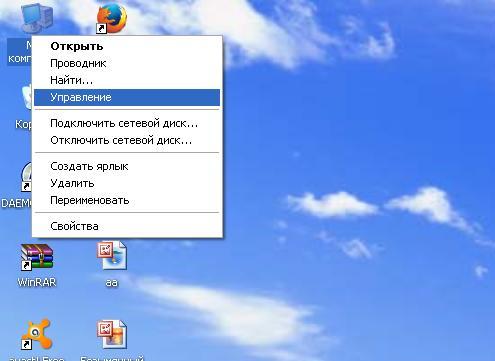
디스크 관리
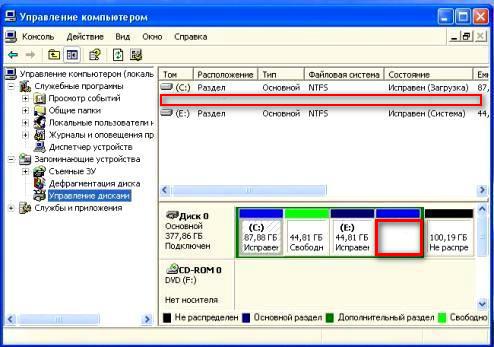
그러면 우리는 공간이 관여하지 않는 것을 볼 것입니다. 이것은 우리의 누락 된 디스크 것입니다. 이를 복원하려면 최소한의 노력을 기울여야합니다.
���스크 D를 복구하는 방법?
- 우선, 지역 드라이브 문자가 날아 갔는지 확인하는 것이 좋습니다. 바이러스 또는 웜이 컴퓨터에 침투하는 경우 가끔 발생합니다. 동일한 디스크 관리에서이 문제를 해결하려면 사용되지 않은 공간 (즉, 이름이 전송 된 로컬 디스크)에 이름을 지정해야합니다.
 이동
이동
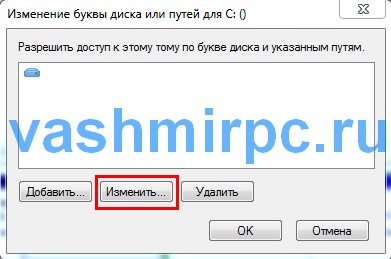
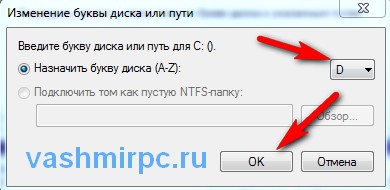
- 이것이 도움이되지 않는다면 아마도 당신의 상황은 다소 복잡 할 것입니다. 로컬 디스크는 바이러스 프로그램이나 사람의 영향을받은 경우 사라집니다. 데이터 손실없이 로컬 디스크를 완전히 복원하려면 AcronisDisk Director11을 사용해야합니다. 하드 디스크 파티션을 복원하는 기능을 수행하는 AcronisRecoveryEXPert라는 내장 유틸리티가 있습니다. 이 도구를 사용하면 일부 지역에서 가장 기본적인, 아마도 이해할 수없는 작업이 모두 수행되므로이 유틸리티는 오프라인 모드에서 수행되기 때문에 너무 많은 신경을 쓰지 않아도됩니다.
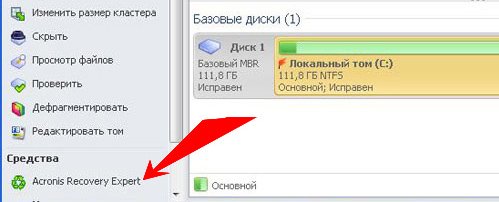
- AcronisDisk Director11 프로그램의 힌트를 사용하여 하드 디스크의 파티션을 쉽게 복원 할 수 있습니다. 더 중요한 점은 컴퓨터가 마지막으로 성공적으로 구성된 순간 (즉, 전체 시스템 복구와 완전히 동일)부터 모든 개인 데이터 및 파일이 저장된다는 것입니다.
디스크가 아무 이유없이 사라진 경우, "지난 여름 방학 때와 같은 사진"으로 인해 당황하지 말고 슬퍼하지 마십시오. 모든 데이터는 복구 대상입니다. 그건 그렇고, 세계에서 소프트웨어 특수 프로그램은 오래 전에 하드 디스크의 데이터를 복원 할 수 있었지만 기계적으로 손상된 경우에도 전체 하드 디스크를 복원 할 수있었습니다.
요약하면, 나는 컴퓨터 기술에 능숙하지 않더라도 사소한 문제가있을 때 당황해서는 안된다고 말하고 싶다. 나는 평범한 정전으로도 머리카락을 찢을 준비가되어있는 경우가 있다는 것에 동의합니다. 그러나이 모든 것들은 모든 컴퓨터 사용자가 초등 저물을 이해해야 만하는 사소한 일입니다. 손상은 고정되거나 요소로 대체 될 수 있습니다.
로컬 디스크는 모든 중요한 정보를 저장할 장소입니다.
컴퓨터에서 많은 다른 아이콘, 단추 및 비문. 그들 중 일부는 우리가 사용 (또는 사용)하고, 일부는 필요하지 않게 될 것입니다. 다음 레슨의 모든 아이콘과 버튼에 대해 배우게됩니다. 이 단원에서는 로컬 드라이브에 대해 컴퓨터에서 가장 중요한 아이콘에 대해 설명합니다.
내 컴퓨터를 엽니 다. 또한이 아이콘은 "컴퓨터"라고 불릴 수도 있습니다. 바탕 화면, 화면 또는 "시작"단추에 있습니다.
"내 컴퓨터"를 열면 창 가운데에 몇 개의 아이콘이 나타납니다. 우리는 "디스크와 플래시 드라이브를 여는 방법"에서 대부분의 아이콘에 대해 이야기 할 것입니다. 이제 우리는 "로컬 디스크"라고 불리는 아이콘에 관심이 있습니다. 적어도 하나의 디스크는 항상 컴퓨터에 있지만 그 중 더 많은 디스크가 있습니다. 가장 빈번하게, 2 개가있다.


로컬 디스크는 컴퓨터의 모든 정보 (비디오, 음악, 문서, 사진)가 저장되는 컴퓨터의 섹션입니다. 아파트의 방과 비교할 수 있습니다. 로컬 드라이브가 하나라면 한 대의 컴퓨터가 있다고 말할 수 있습니다.
컴퓨터에 2 개 또는 3 개의 로컬 디스크가있을 때 가장 좋습니다. 이제 우리는 그들이 왜 필요하고 왜 사용되는지를 알아 내려고 노력할 것입니다.
하나의 로컬 디스크가 항상 있습니다. "로컬 디스크 C"라고합니다. 이 아이콘을 열면 영어 이름이있는 폴더가 여러 개 표시됩니다.
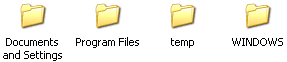
이 폴더 안에는 다른 모호한 폴더와 파일이 있습니다. 그들은 컴퓨터 작동에 "책임"있습니다. 즉, 이러한 폴더 및 파일은 컴퓨터 시스템이거나 운영 체제라고도합니다. 윈도우 시스템 .
너와 내가 여기서 무언가를 깨뜨린다면, 폴더 나 파일을 지우고 이름을 바꾸면 컴퓨터가 실패 할 수있다. 따라서 C 드라이브에서는 아무 것도 건드리지 않는 것이 좋습니다. 무엇보다도, 그것으로 가지 말라. 적어도, 우리는 컴퓨터를 자유롭게 사용하는 법을 배울 때까지.
우리는 또한 다른 로컬 드라이브에 더 관심이 있습니다. 창을 닫고 내 컴퓨터를 다시 엽니 다.
로컬 디스크가 하나뿐이라면별로 좋지 않습니다. 이를 여러 부분으로 나누는 것이 바람직합니다. 사실, 스스로하지 않는 것이 좋습니다. 익숙한 컴퓨터 기술자 또는 컴퓨터 마법사를 초대하십시오.
그리고 다른 드라이브는 가장 중요한 컴퓨터 아이콘입니다. 그 안에 우리는 책, 음악, 사진 및 그림, 문서 등 모든 정보를 저장합니다.
디스크를여십시오 (D 또는 E). 최근에 컴퓨터를 구입 한 경우에는 아무 것도 없을 것입니다. 그러나 컴퓨터가 사용 된 경우 로컬 디스크에는 정보가있는 파일과 폴더가 포함됩니다. 이 파일들과 폴더들을 "걸어 갈"수 있습니다. 다시 한 번 상기시켜 드리겠습니다. 우리는 모든 정보를 로컬 드라이브에 저장합니다. 이것은 D 드라이브 및 C 이외의 다른 드라이브에 적용됩니다 (시스템에 시스템이 있으며 아무 것도 할 수 없습니다).
많은 사람들이 모르는 사이에 자신의 정보를 "내 문서"및 바탕 화면 (화면)에 저장합니다. 이것은 큰 실수입니다. 컴퓨터에 물건이 있는지 확인해 봅시다. 열려있는 모든 창을 닫습니다. 데스크탑 (화면)에있는 것을 확인하십시오. 화살표가있는 폴더 및 파일에는 신경을 쓰지 마십시오. 그들은 레이블이라고 부르며 지금까지는 관심이 없습니다. 화살표가없는 폴더 및 파일이 있는지 확인하십시오. 이것들은 바탕 화면에 있어서는 안되는 것이고, 로컬 디스크 D 또는 드라이브 C 이외의 다른 곳에 있어야합니다.
"복사"레슨에서 파일 및 폴더를 로컬 디스크로 전송하는 방법을 배울 수 있습니다.
또한 내 문서를 엽니 다. 이 아이콘은 바탕 화면이나 "시작"버튼에 있습니다.
"내 그림", "내 음악", "내 비디오"와 같은 여러 폴더가 있고이 폴더가 비어 있거나 거의 비어 있으면 모든 것이 순서에 있습니다. 그러나 내 문서에 많은 파일과 폴더가 있고 그 안에 중요한 정보가있는 경우 해당 파일을 로컬 디스크 (D 또는 E)로 전송해야합니다.
사실, 내 문서 폴더뿐만 아니라 데스크톱도 실제로 C 드라이브에 있습니다. 즉, Windows 운영 체제가있는 곳입니다. 예를 들어 시스템이 갑자기 엉망이되거나 바이러스가 침투하면 갑자기 내 문서와 바탕 화면에서 모든 것이 지워질 확률이 높습니다. 게다가 로컬 C 드라이브가 오버플로되어 컴퓨터가 매우 천천히 작동하기 시작하거나 작업이 완전히 중단 될 수 있습니다.
다시 한번 위험을 무릅 쓰지 말고 중요한 모든 폴더와 파일을 C를 제외하고 디스크 D 또는 다른 로컬 디스크에 "추가"하는 것이 좋습니다.
?� 로컬 드라이브가 필요한가요??�스크 D를 복구하는 방법?
?�렇다면 왜 디스크가 필요합니까?
?�퓨터의 하드 디스크 란 무엇입니까?
?�러나 C 드라이브가 있다면 왜 D 드라이브가 필요합니까?
?�라이버 디스크 란 무엇입니까?
?� 로컬 드라이브가 필요한가요?
?�리는 왜 당신이 전체 하드 드라이브를 사용할 수 있기 때문에 로컬 드라이브가 필요합니까, 폴더의 모든 정보를 "분산"합니까?
?�라이브 D가없는 경우 어떻게해야합니까?
?�스크 D를 복구하는 방법?